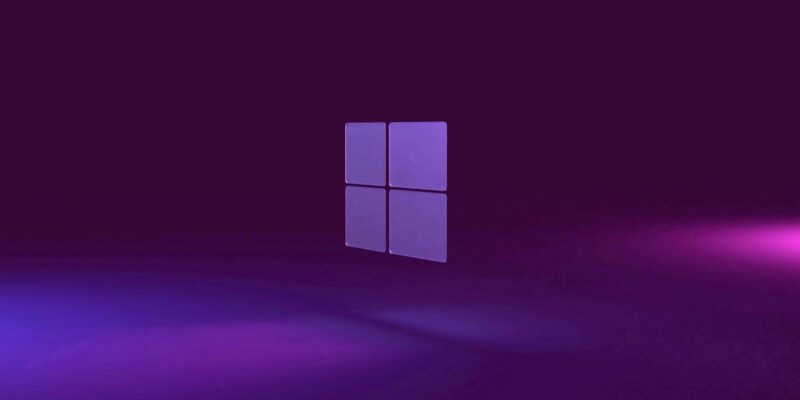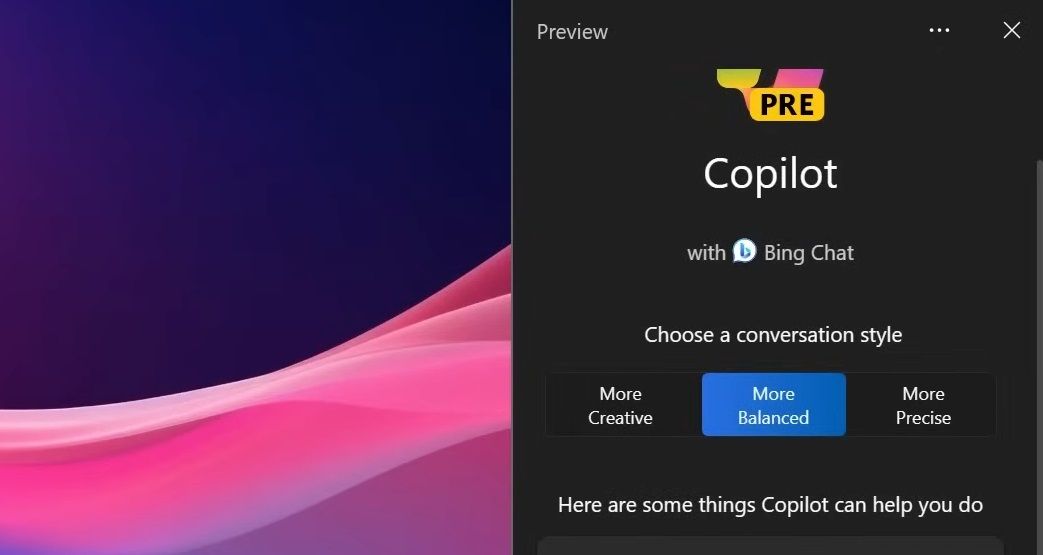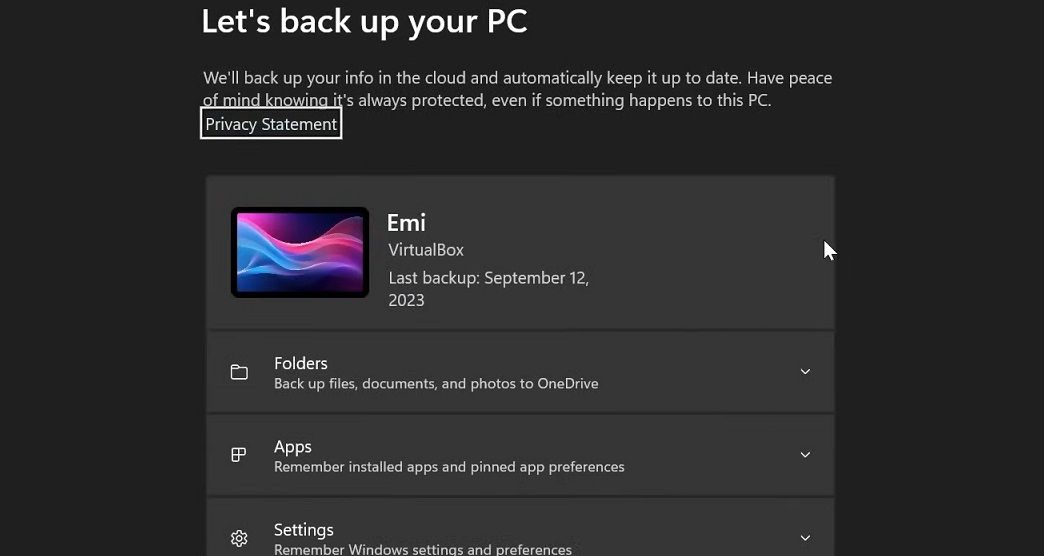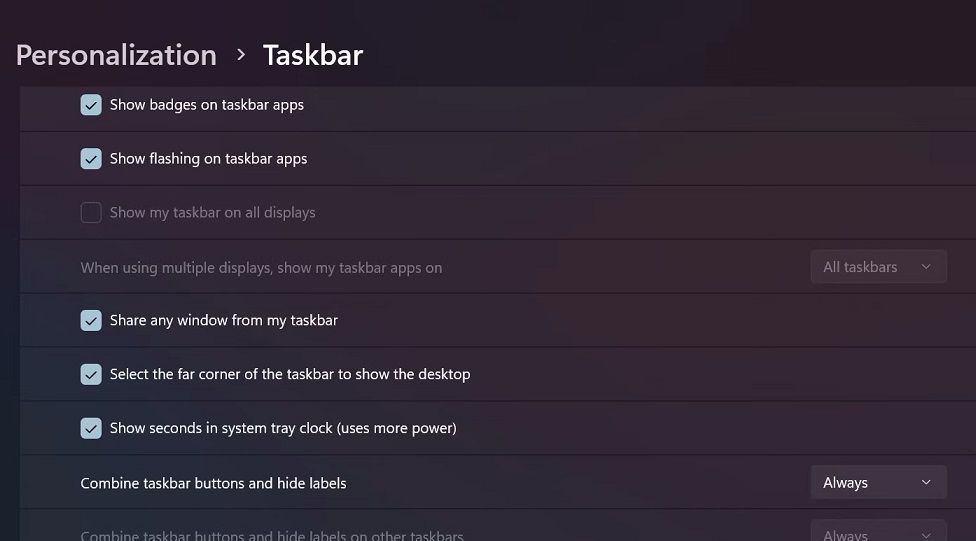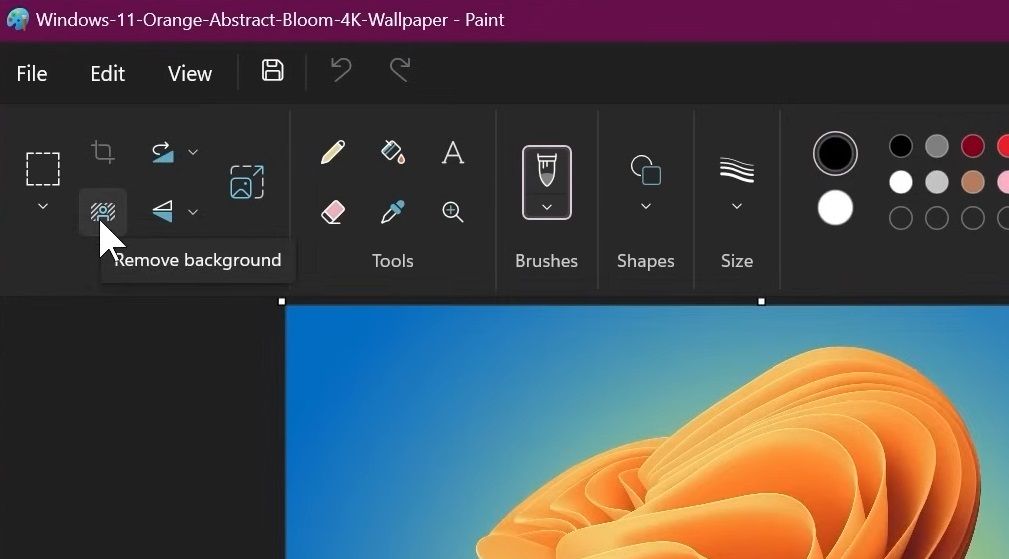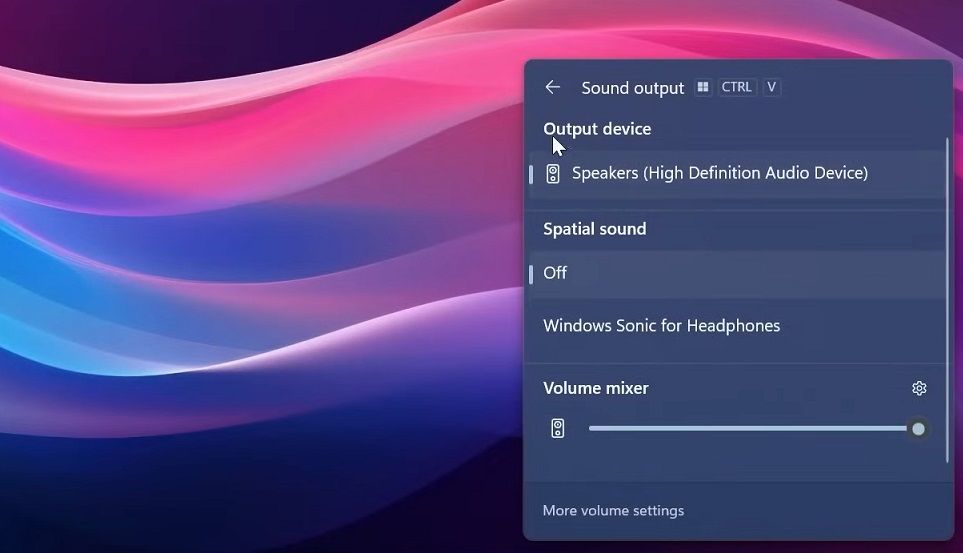Обновление Moment 4 добавило множество новых функций в Windows 11. Считалось, что многие из них появятся вместе с 23H2. Вот лучшие…
- ОСНОВНЫЕ РЕКОМЕНДАЦИИ
- Это обновление Moment 4 или Windows 11 23H2?
- 1. Второй пилот Windows
- 2. Инструмент резервного копирования в облаке
- 3. Настройки освещения RGB
- 4. Настройки ярлыка панели задач
- 5. Расширенная поддержка сжатия
- 6. Обновленное приложение Paint
- 7. Микшер громкости в быстрых настройках
- Ознакомьтесь с новыми функциями Windows 11
ОСНОВНЫЕ РЕКОМЕНДАЦИИ
- Пользователи Windows 11 теперь могут пользоваться преимуществами Windows Copilot, сложного виртуального помощника с искусственным интеллектом, который может выполнять такие задачи, как вычисления и предоставлять прогнозы погоды.
- В обновлении Moment 4 также появился удобный инструмент резервного копирования в облаке, настройки освещения RGB, настройки меток на панели задач, расширенная поддержка сжатия, обновленное приложение Paint и микшер громкости.
Microsoft выпустила множество новых функций для Windows 11. Вопреки ожиданиям, необязательное обновление Moment 4 добавило многие из новых функций, которые обновление сборки 23H2, как ожидалось, представит в Windows 11. В Moment 4 добавлено более 100 новых функций, с которыми могут ознакомиться пользователи. Вот некоторые из наиболее примечательных.
Это обновление Moment 4 или Windows 11 23H2?
Выпуск обновления Moment 4 от 26 сентября 2023 года вызвал некоторую путаницу в отношении обновления Windows 11 23H2. Ранее ожидалось, что обновление Windows 11 23H2 представит все новые функции в четвертом квартале 2023 года. Однако многие из этих функций стали доступны для Windows 11 версии 22H2 как часть пакета Moment 4.
Первоначальное обновление Moment 4 было необязательным. Однако затем, 10 октября 2023 года, Microsoft выпустила необязательное обновление для Windows 11 (KB5031354), которое добавляет функции, представленные Moment 4 при установке. Если вы не можете найти никаких новых функций, попробуйте вручную проверить наличие обновлений Windows 11, включив опцию Получать последние обновления .
На момент написания статьи мы все еще ждем, когда Microsoft выпустит пакет поддержки Windows 11 23H2 и ISO. Однако ISO-версии Windows 11 23H2 были обнаружены на серверах Microsoft. Этот пакет поддержки изменит версию сборки Windows при установке, а также добавит все перечисленные ниже функции.
1. Второй пилот Windows
Windows Copilot — это виртуальный помощник, заменяющий устаревшую Cortana. Таким образом, вы можете задавать вопросы Windows Copilot о многих вещах, почти так же, как и Cortana. Например, вы можете использовать Windows Copilot в качестве калькулятора, попросив его подсчитать суммы. Или проверьте погоду, запросив у Windows Copilot прогноз погоды для вашего местоположения.
В качестве замены старой функции Windows некоторые пользователи могут не считать Windows Copilot новой. Однако это сложный инструмент искусственного интеллекта, который может делать больше, чем Cortana. Например, в Windows Copilot есть опции для обобщения, перезаписи и пояснения документов. Кроме того, во втором пилоте можно выбрать различные варианты разговорного стиля.
2. Инструмент резервного копирования в облаке
Windows Backup — это новое приложение для резервного копирования в облаке, которое обновление Moment 4 представило в Windows 11. Этот инструмент позволяет создавать резервные копии файлов и папок в облачном хранилище OneDrive. Это простой инструмент, который позволяет создавать резервные копии папок, документов, изображений и настроек Windows в учетной записи облачного хранилища OneDrive.
Эта функция может пригодиться для резервного копирования и восстановления файлов и настроек при переходе с одного ПК с Windows 11 на другой. Ознакомьтесь с нашим руководством по функции резервного копирования Windows для получения подробной информации об использовании этого приложения.
3. Настройки освещения RGB
Пользователи Windows 11 могут получить доступ к настройкам RGB для устройств (например, к подсветке Razer Chroma) в разделе динамического освещения приложения «Настройки». Это новые настройки освещения RGG, доступные в Windows 11:
- Яркость
- Используйте динамическое освещение на моих устройствах
- Управление фоновым освещением
- Эффекты (для выбора цветовой темы для освещения)
Вы должны иметь возможность найти эти новые настройки с помощью инструмента поиска. Введите динамическое освещение в инструмент поиска. Затем выберите результат поиска «Изменить цвета освещения», чтобы открыть раздел «Динамическое освещение» на вкладке «Персонализация«.
4. Настройки ярлыка панели задач
Ярлыки на панели задач показывают названия программных окон, свернутых на панели задач. Конечно, это не совсем новая функция, поскольку на платформах Windows, начиная с 1995 года, были ярлыки на панели задач, пока Microsoft не удалила их из Windows 7.
Однако обновление Moment 4 предоставило пользователям новую настройку для включения меток панели задач в Windows 11. Эта функция была восстановлена по многочисленным просьбам, поскольку в Windows 10 всегда была опция для включения меток панели задач окна. Это означает, что вам больше не понадобится стороннее программное обеспечение для восстановления меток панели задач на ПК с Windows 11.
Вы можете получить доступ к этим новым настройкам, щелкнув правой кнопкой мыши панель задач Windows 11 и выбрав Настройки панели задач. Нажмите «Поведение панели задач» и в раскрывающемся меню «Объединить кнопки панели задач» и «Скрыть метки». При выборе «Никогда» будут включены метки панели задач окна.
5. Расширенная поддержка сжатия
Обновление Moment 4 расширило поддержку архивирования Windows 11, которая ранее была ограничена ZIP. Теперь вы можете извлекать архивы RAR, TAR и 7Z с помощью утилиты извлечения Windows 11. Однако, пожалуйста, обратите внимание, что на момент написания статьи вы не можете создавать эти форматы архивов с помощью утилиты архивирования Windows 11.
6. Обновленное приложение Paint
В Windows 11 теперь есть обновленное приложение Paint. Обновленное приложение Paint включает опцию удаления фона с изображений. Щелчок Удалить фон удаляет фон с изображения.
Кроме того, обновленное приложение Paint теперь поддерживает темный режим. Это означает, что вы можете выбрать темный режим в Paint, чтобы сделать это приложение черным, не меняя всю системную тему. Или вы можете выбрать альтернативные параметры Light или системных настроек для темы Paint.
7. Микшер громкости в быстрых настройках
Быстрые настройки Windows 11 также обновлены новыми настройками микшера громкости. Это означает, что вы можете получить доступ к параметрам изменения громкости приложений на панели быстрых настроек. Перетащите регулятор громкости на панели быстрых настроек влево и вправо, чтобы увеличить или уменьшить громкость для открытых приложений оттуда.
Кроме того, панель быстрых настроек также включает новые настройки устройства вывода и пространственного звука. Опция Устройство вывода особенно удобна для прямого доступа. Вы можете получить доступ ко всем этим новым настройкам, нажав кнопку справа от панели быстрых настроек громкости.
Ознакомьтесь с новыми функциями Windows 11
Это лишь некоторые новые функции, которыми воспользовались пользователи Windows 11 с тех пор, как Microsoft выпустила обновление Moment 4. Это обновление также изменило дизайн интерфейса проводника файлов и настроек и добавило новые функции в предустановленные приложения Photos, Microsoft Store, Notepad, Clipchamp и Snipping Tool.